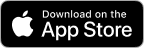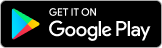Le passage d'un appareil Android à un iPhone peut être une expérience à la fois excitante et intimidante pour de nombreux utilisateurs. L'une des étapes clés de ce processus est l'obtention du code « Move to iOS », un identifiant unique qui facilite le transfert transparent de vos données et réglages de votre appareil Android vers votre nouvel iPhone fonctionnant sous iOS.
Dans cet article complet, nous allons explorer les différents aspects du code Move to iOS, y compris ce qu'il est, comment l'obtenir et les outils alternatifs qui peuvent aider dans le processus de transition.
Dans cet article
Qu'est-ce que le Move to iOS Code ?
Le code à usage unique pour Move to iOS est un élément crucial dans le processus de migration d'un appareil Android vers un iPhone. Ce code est un identifiant unique à usage unique qui est généré par l'application « Move to iOS » sur votre appareil Android, ce qui permet d'établir une connexion sécurisée entre les deux appareils pendant le processus de transfert des données.
Le code Move to iOS remplit plusieurs fonctions importantes :
- Appairage de l'appareil : Le code est utilisé pour appairer votre appareil Android avec votre nouvel iPhone, assurant ainsi une connexion sécurisée et fiable pour le transfert de données.
- Transfert de données : Le code facilite le transfert de vos contacts, messages, photos, vidéos, signets, comptes de messagerie et autres données de votre appareil Android vers votre nouvel iPhone.
- Synchronisation des réglages : Le code à usage unique pour Move to iOS permet également de synchroniser les réglages de votre appareil, tels que les mots de passe Wi-Fi et les données d'applis, avec votre nouvel iPhone, afin de rendre la transition aussi transparente que possible.
En utilisant le code Move to iOS sur iPhone, vous pouvez vous assurer que vos précieuses données et paramètres sont transférés de manière sûre et efficace, ce qui vous permet de commencer à utiliser votre nouvel iPhone avec un minimum de perturbations.
Comment obtenir un code pour Move to iOS : Étapes simples
Il est essentiel de préparer correctement vos appareils pour que le transfert de données se fasse sans heurts. Voici quelques étapes importantes :
- Assurez-vous de la connectivité Wi-Fi : Assurez-vous que votre appareil Android est connecté à un réseau Wi-Fi stable.
- Branchez les deux appareils : Connectez votre nouvel appareil iOS et votre appareil Android à une source d'alimentation.
- Confirmez la compatibilité du stockage : Vérifiez que le contenu que vous transférez peut être pris en charge par votre nouvel appareil iOS.
En prenant en compte ces étapes préparatoires, vous pouvez vous assurer que le processus de migration des données se déroule sans heurts.
Pour obtenir le code Move to iOS et utiliser l'appli pour transférer vos données. Voici comment obtenir Move to iOS code sur l'iPhone :
- Commencez par télécharger l'application "Move to iOS" sur votre appareil Android. Cette application est disponible gratuitement sur le Google Play Store.

- Lors de la configuration de votre nouvel iPhone, vous serez invité à sélectionner "Déplacer les données d'Android" au cours de la procédure de configuration initiale. Sur votre appareil Android, lancez l'application « Move to iOS » et suivez les instructions à l'écran.

- Voici maintenant comment obtenir un code à usage unique pour Move to iOS. L'application « Move to iOS » sur votre appareil Android générera un code unique à usage unique. Il s'agit du code Move to iOS que vous devrez saisir sur votre nouvel iPhone.

- Saisissez le code Move to iOS sur iPhone qui a été généré sur votre appareil Android. Cette opération permet d'établir la connexion entre les deux appareils et de lancer le processus de transfert de données.
- Choisissez les données et les paramètres que vous souhaitez transférer de votre appareil Android vers votre nouvel iPhone. L'application commencera alors le processus de transfert, qui peut prendre un certain temps en fonction de la quantité de données transférées.

- Une fois le transfert de données terminé, votre nouvel iPhone sera prêt à être utilisé avec les données et les réglages transférés.
Transférer des données sans Move to iOS : Wondershare MobileTrans
Si l'application « Move to iOS » est un outil populaire et officiel pour transférer les données d'Android vers iOS, il existe des solutions alternatives qui peuvent également faciliter le processus de migration. L'un de ces outils est MobileTrans App, un logiciel complet de gestion et de transfert de données.
MobileTrans App offre plusieurs avantages par rapport à l'application « Move to iOS » :
- Compatibilité élargie des appareils : MobileTrans App prend en charge une plus large gamme d'appareils Android et iOS, y compris les anciens modèles et les versions plus récentes.
- Transfert de données complet : En plus des types de données standard transférés par « Move to iOS », MobileTrans App peut également transférer les messages WhatsApp, les journaux d'appels, les calendriers et même les données d'applications.
- Interface utilisateur intuitive : L'interface de l'application MobileTrans est conviviale et facile à naviguer, ce qui rend le processus de transfert de données plus simple.
- Transférez vos données entre iOS et Android.
- Prend en charge jusqu'à 10 types de données.
- Pas de perte de données. Pas de fuites de données.
Voici comment utiliser MobileTrans App pour transférer des données entre appareils :



En utilisant Wondershare MobileTrans, vous pouvez profiter d'une expérience de transfert de données transparente, quel que soit le système d'exploitation ou l'appareil que vous quittez ou vers lequel vous vous dirigez. Cet outil polyvalent élimine la nécessité d'un code Move to iOS et fournit une solution complète pour tous vos besoins de migration de données multiplateforme.
Vous pouvez vous assurer d'un processus de transfert de données fluide et efficace avec MobileTrans, même si vous rencontrez des problèmes avec l'application ou le code officiel de « Move to iOS ».
Conseils pour un processus de transfert transparent avec ou sans Move to iOS
Que vous utilisiez l'appli « Move to iOS » ou un outil alternatif, il existe plusieurs conseils et bonnes pratiques pour garantir un processus de transfert de données sans faille :
- Sauvegardez vos données : Avant de lancer le transfert, veillez à créer une sauvegarde des données de votre appareil Android, soit à l'aide de l'application « Move to iOS », soit à l'aide d'une solution de sauvegarde tierce. Cela servira de filet de sécurité au cas où des problèmes surviendraient au cours du processus de transfert.
- Veillez à ce que la charge soit suffisante : Assurez-vous que votre appareil Android et votre nouvel iPhone disposent d'une autonomie suffisante avant de lancer le processus de transfert. Cela permettra d'éviter toute interruption ou tout problème pendant le transfert des données.
- Connectez-vous à un réseau Wi-Fi stable : Le processus de transfert de données nécessite une connexion internet stable et fiable. Connectez les deux appareils au même réseau Wi-Fi pour garantir un transfert fluide et ininterrompu.
- Soyez patient : En fonction de la quantité de données transférées, le processus peut prendre un certain temps. Soyez patient et laissez le transfert se terminer sans l'interrompre.
- Vérifiez les données transférées : Une fois le transfert terminé, prenez le temps de vérifier les données de votre nouvel iPhone et assurez-vous que toutes les informations transférées sont exactes et à jour.
- Gardez les deux appareils à proximité : Pendant le processus de transfert, gardez votre appareil Android et votre nouvel iPhone physiquement proches l'un de l'autre pour maintenir une connexion solide.
En suivant ces conseils, vous pouvez garantir un processus de transfert de données fluide et sans stress, que vous utilisiez l'app « Move to iOS » ou un outil alternatif comme Wondershare MobileTrans.
Conclusion
Passer d'un appareil Android à un iPhone peut être un processus fluide et efficace avec l'aide du code Move to iOS et des différents outils disponibles pour faciliter le transfert des données. En comprenant l'importance du code « Move to iOS », en apprenant comment l'obtenir et en explorant la solution alternative, vous pouvez vous assurer une migration sans problème vers votre nouvel iPhone.
La clé d'un transfert de données réussi réside dans une bonne préparation, une connexion internet stable et de la patience. En suivant les conseils et les bonnes pratiques décrits dans cet article, vous pourrez passer en toute confiance d'Android à iOS, en sachant que vos données et paramètres précieux seront transférés en toute sécurité sur votre nouvel appareil.
FAQ
-
Q: Comment obtenir le code à usage unique pour Move to iOS ?
A: Pour obtenir le code « Move to iOS », vous devez télécharger l'application « Move to iOS » sur votre appareil Android, lancer l'application et suivre les instructions à l'écran. L'application génère un code unique que vous pouvez ensuite saisir sur votre nouvel iPhone pour lancer le transfert de données.
-
Q: Puis-je obtenir le code « Move to iOS » sur mon iPhone ?
A: Le code « Move to iOS » est généré sur votre appareil Android à l'aide de l'application « Move to iOS ». Vous ne pouvez pas obtenir directement le code sur votre nouvel iPhone. Le code doit être fourni par votre appareil Android pendant le processus de transfert des données.
-
Q : Que faire si je perds le code « Move to iOS » ou si j'ai besoin d'en générer un nouveau ?
R : Si vous perdez le code « Move to iOS » ou si vous devez relancer le processus de transfert de données, il vous suffit de générer un nouveau code en lançant à nouveau l'application « Move to iOS » sur votre appareil Android. L'application vous fournira un nouveau code à usage unique que vous pourrez ensuite saisir sur votre iPhone.